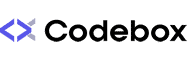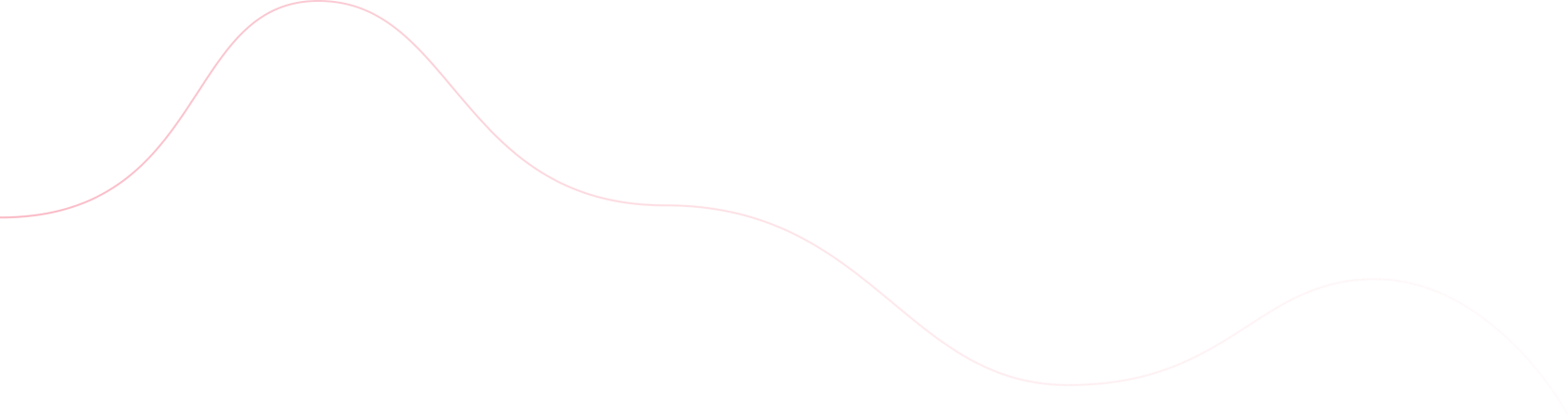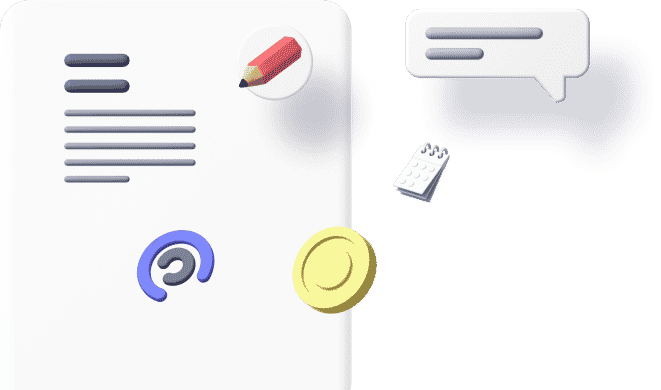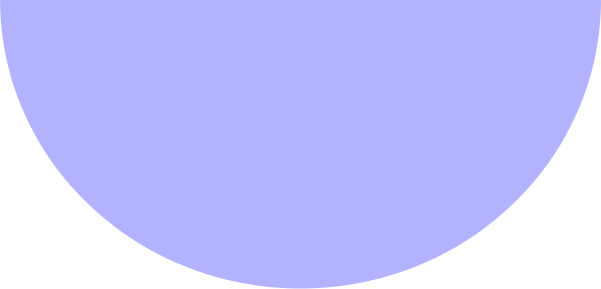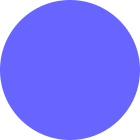Introduction
L’erreur interne du serveur 500 est l’une des erreurs les plus déroutantes et frustrantes que vous pouvez rencontrer sur un site WordPress. Elle ne donne pas d’indication spécifique sur la cause réelle du problème, laissant l’utilisateur dans l’incertitude. Cette erreur peut rendre votre site inaccessible aux utilisateurs et aux administrateurs, ce qui peut avoir un impact négatif sur l’expérience utilisateur et la réputation de votre site. Dans cet article, nous allons explorer les causes de cette erreur et vous guider à travers les étapes pour la corriger.
La Cause du Problème
L’erreur 500 peut être causée par plusieurs facteurs, y compris mais non limité à :
- Problèmes de Permission des Fichiers : Des permissions de fichiers incorrectes sur votre serveur peuvent empêcher WordPress de fonctionner correctement.
- Fichiers .htaccess Corrompus : Un fichier .htaccess corrompu dans votre répertoire racine peut causer cette erreur.
- Épuisement de la Limite de Mémoire PHP : Une limite de mémoire PHP insuffisante peut également être la cause.
- Plugins ou Thèmes Défectueux : Des plugins ou thèmes incompatibles ou mal codés peuvent provoquer l’erreur.
Solutions Détaillées
Vérifier le Fichier .htaccess
- Accédez à Votre Serveur via FTP : Utilisez un client FTP pour accéder aux fichiers de votre site.
- Localisez le Fichier .htaccess : Il se trouve généralement dans le répertoire racine.
- Renommez le Fichier : Renommez le fichier .htaccess en quelque chose comme
.htaccess_old. - Testez Votre Site : Vérifiez si l’erreur 500 a disparu. Si c’est le cas, regénérez un nouveau fichier .htaccess depuis votre tableau de bord WordPress en allant dans Réglages > Permaliens et en cliquant sur « Enregistrer les modifications ».
Augmenter la Limite de Mémoire PHP
- Modifier le Fichier wp-config.php : Ajoutez la ligne suivante juste avant « That’s all, stop editing! Happy blogging » :phpCopy code
define('WP_MEMORY_LIMIT', '256M'); - Sauvegardez et Testez : Enregistrez les modifications et rechargez votre site pour voir si l’erreur persiste.
Vérifier les Permissions des Fichiers
- Permissions Correctes : Les dossiers doivent être réglés sur 755 ou 750, et les fichiers sur 644 ou 640. Vous pouvez ajuster les permissions via FTP.
Désactiver les Plugins et Thèmes
- Désactiver les Plugins : Renommez le dossier des plugins via FTP pour désactiver tous les plugins. Si cela résout le problème, réactivez-les un par un pour trouver le coupable.
- Changer de Thème : Si désactiver les plugins ne fonctionne pas, essayez de changer votre thème actuel pour un thème par défaut de WordPress.
Conclusion
L’erreur interne du serveur 500 peut sembler intimidante, mais en suivant ces étapes, vous pouvez souvent la résoudre par vous-même. Si vous continuez à rencontrer des problèmes ou si vous ne vous sentez pas à l’aise d’effectuer ces opérations, n’hésitez pas à me contacter pour une assistance professionnelle. Ensemble, nous pouvons assurer que votre site WordPress fonctionne sans encombre, offrant à vos visiteurs la meilleure expérience possible.